Tilnærminger for gjenoppretting av tekstmeldinger på Android
28. april 2022 • Arkivert til: Data Recovery Solutions • Utprøvde løsninger
Hvis du klør deg i hodet over slettede viktige tekster, så her er en guide for hvordan du gjenoppretter slettede tekstmeldinger på Android-enheten din. På Windows eller Mac, hvis du ved et uhell sletter en fil, kan du enkelt gjenopprette den fra papirkurven. På samme måte lagrer apper som Gmail også slettede e-poster i papirkurven. Dette gir brukeren muligheten til å gjenopprette slettede meldinger før det angitte tidspunktet. Dessverre er dette ikke mulig på Android. Når du har slettet SMS fra smarttelefonene dine, vil den ikke lenger være tilgjengelig fra din side.
Men disse dataene slettes ikke helt fra enheten din før operativsystemet erstatter disse dataene med noe nytt. Foreløpig vil disse datasettene forbli utilgjengelige og usynlige for vanlige brukere. Når du laster ned ny programvare, erstatter systemet eksisterende data med den nye. Dermed er det fortsatt et lite mulighetsvindu som du kan bruke til å gjenopprette slettede tekstmeldinger på Android.
Del 1: Gjenopprett slettede tekstmeldinger fra Cloud Backups
- Denne metoden gjelder for brukere som har Google backup og synkronisering aktivert. De fleste lesere har kanskje allerede gjort dette, men for ekstra sikkerhet kan du dobbeltsjekke dette.
- Start Google Disk-appen på enheten din. Logg på med kontoen du bruker på Android-enheten din.
- Klikk nå på hamburgermenyen og velg Backup.
- Der bør du se en sikkerhetskopi av enheten din sammen med datoen for sikkerhetskopieringen.
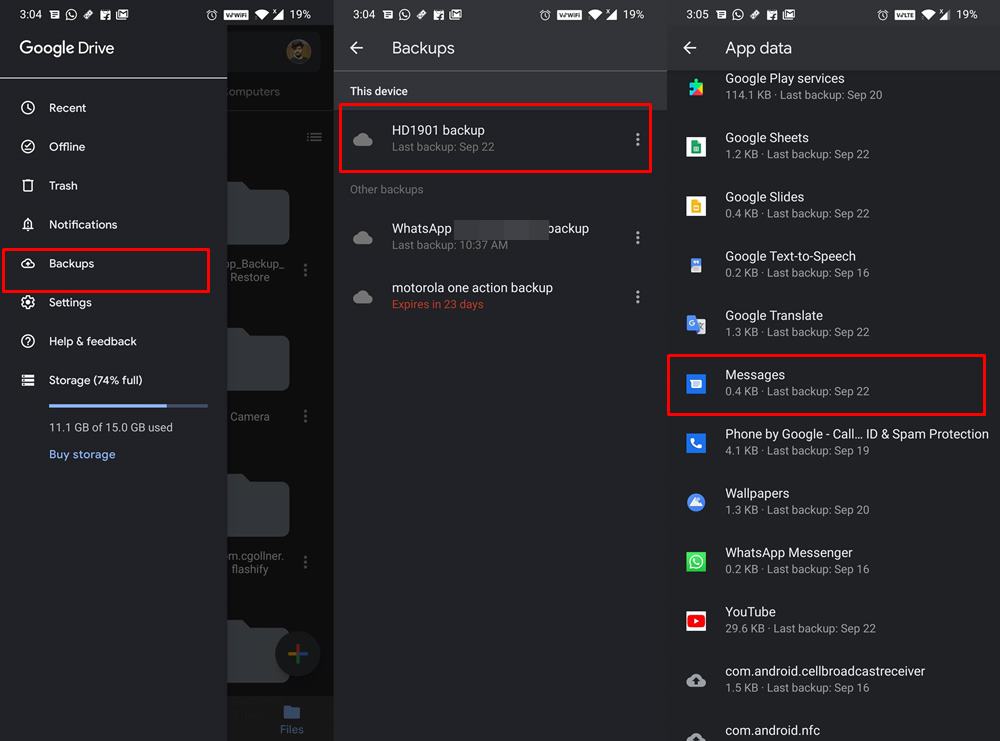
- Hvis sikkerhetskopien ble gjort før meldingene ble slettet, er det en sjanse for at den slettede meldingen kan være i sikkerhetskopien.
- Skriv inn en annen Android-enhet og logg på med samme Google-konto. Følg deretter instruksjonene på skjermen for å gjenopprette alle data. Det kan også føre til et slettet innlegg.
- Du kan også bruke din nåværende enhet, men for det må du ta en sikkerhetskopi og deretter formatere den nåværende enheten og deretter gjenopprette dataene. Men det er en risiko i dette. Etter at du har tatt en sikkerhetskopi, vil den erstatte den forrige Drive-sikkerhetskopien (som kan inneholde den slettede meldingen) med en nyere. Derfor, for å være sikker, anbefaler vi at du gjenoppretter data på en annen Android
- Når det er gjort, gå til Meldinger-appen og sjekk om du kan få tilgang til eller hente slettede tekstmeldinger på Android-en din. Hvis du ikke kan gjøre dette, så er her noen andre løsninger du kan prøve.
Del 2: Gjenopprett slettede tekstmeldinger ved hjelp av et profesjonelt gjenopprettingsverktøy
Det finnes noen flotte programmer for både Windows og Mac. I utgangspunktet gjør de det samme: de skanner gadgetens minne, identifiserer og gjenoppretter tapte tekstmeldinger. Noen av dem er betalt og noen er praktisk talt gratis.
Alle disse verktøyene har en guide for å komme i gang med dem, noe som øker kjennskapen betraktelig. Gjenopprettingsprosessen består av fire ganske enkle trinn: koble til, skanne, forhåndsvise og reparere.
Dr.Fone Data Recovery (Android) gir deg muligheten til å gjenopprette hvis du ved et uhell slettet alle SMS-meldingene dine - eller til og med bare én, men veldig viktig. Tapte meldinger kan gjenopprettes , men bare hvis den delen av minnet der de ble lagret ikke ble overskrevet av en ny applikasjon, nedlastet fil eller noe sånt.

Dr.Fone - Datagjenoppretting (Android)
Verdens første programvare for datainnhenting for ødelagte Android-enheter.
- Den kan også brukes til å gjenopprette data fra ødelagte enheter eller enheter som er skadet på annen måte, for eksempel de som sitter fast i en omstartsløyfe.
- Høyeste gjenfinningsgrad i bransjen.
- Gjenopprett bilder, videoer, kontakter, meldinger, anropslogger og mer.
- Kompatibel med Samsung Galaxy-enheter.
Så ta tak i telefonen, sett deg nærmere datamaskinen og lær hvordan du gjenoppretter slettede tekstmeldinger på Android.
Trinn 1: Aktiver utviklerinnstillingene på smarttelefonen. For å gjøre dette, åpne applikasjonen "Innstillinger"> "Om enhet" og klikk på elementet "Byggnummer" til varselet "Utviklermodus er aktivert" vises.
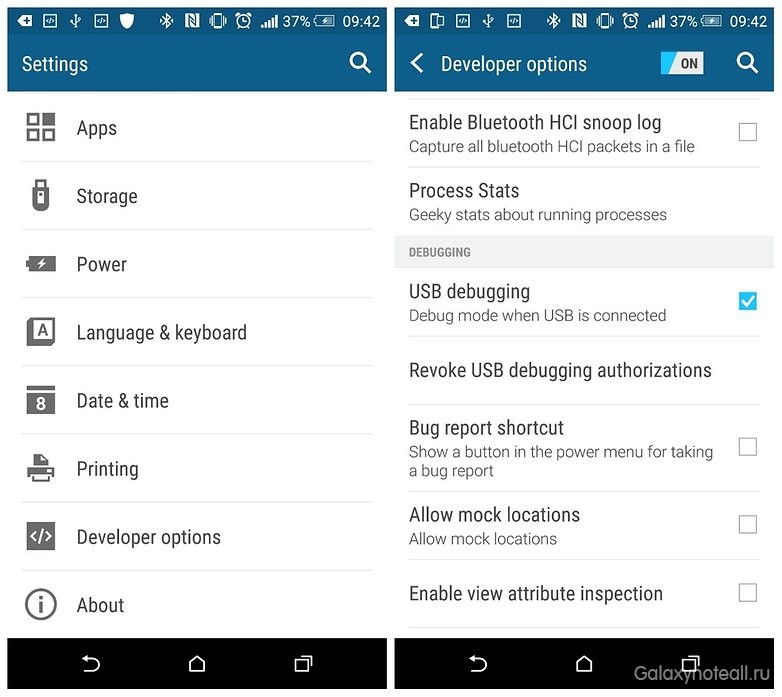
Trinn 2: Gå tilbake til Innstillinger og finn deretter delen Utvikleralternativer i listen. Merk av i boksen ved siden av "USB-feilsøking" der.
trinn 3: Last ned og installer en prøveversjon av Dr.Fone Data Recovery (Android) på datamaskinen din (eller et annet gjenopprettingsverktøy) og koble Android-gadgeten til den samme datamaskinen.
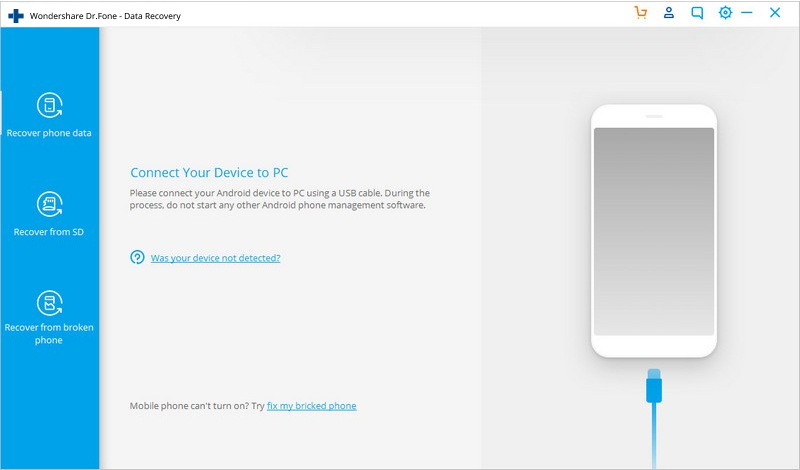
trinn 4: Følg instruksjonene i gjenopprettingsprogrammet for å identifisere telefonen og skanne (analysere) Android-minne.
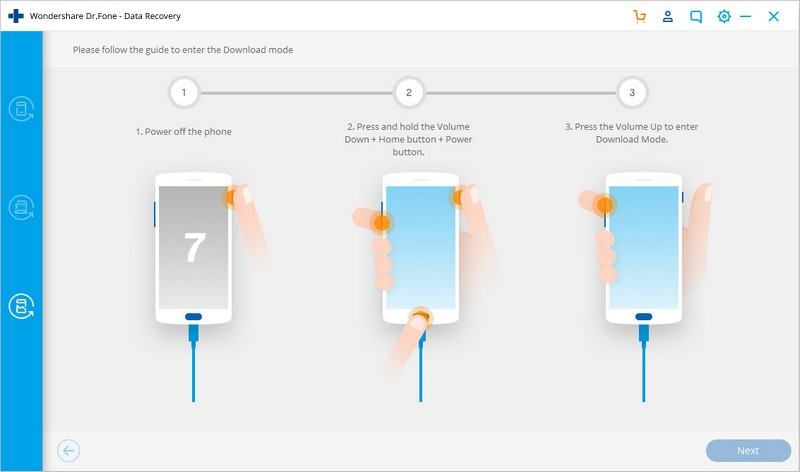
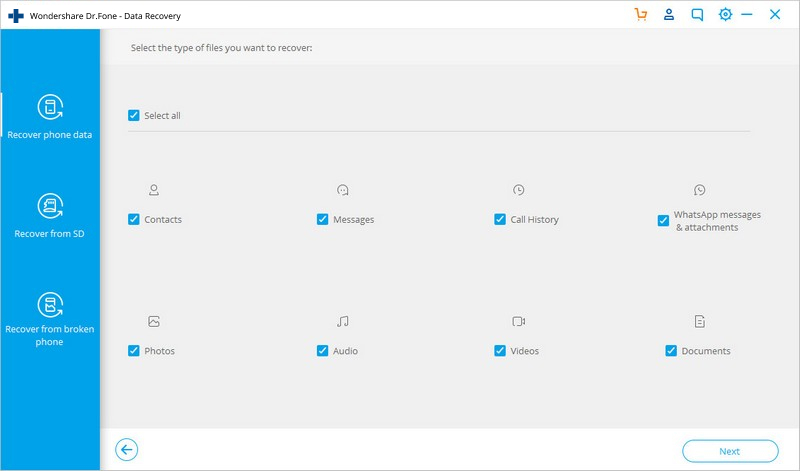
trinn 5: Etter å ha fullført prosessen, kan du se de slettede og lagrede dataene på Android-enheten din. Inntil en viss del av minnet som dataene dine ble lagret i ikke er endret (overskrevet), har du fortsatt muligheten til å gjenopprette den. Dette er grunnen til at det er viktig å handle raskt i tilfelle du ved et uhell sletter SMS-meldinger.
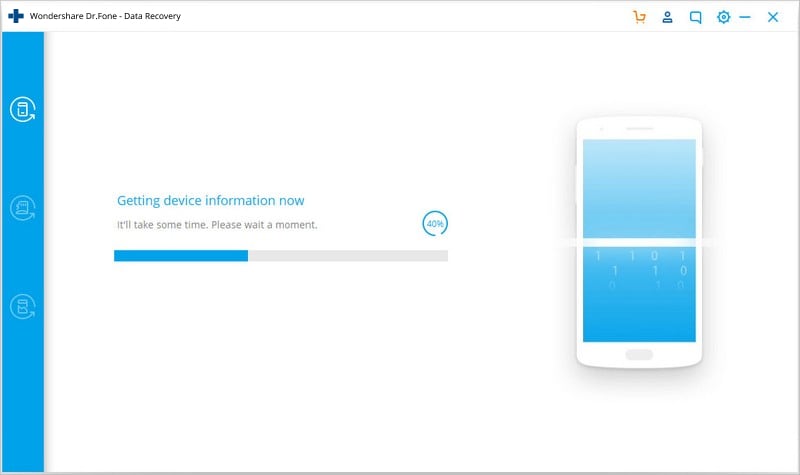
trinn 6: Åpne "Meldinger"-mappen i venstre sidefelt, velg meldingene du vil gjenopprette og klikk på "Gjenopprett"-ikonet i nedre høyre hjørne for å returnere slettede meldinger tilbake til Android-enheten din eller lagre dem på datamaskinen.
Merk : Hvis du vil gjenopprette slettede meldinger uten å bruke en datamaskin, trenger du rotrettigheter for enheten din og, mest sannsynlig, også et betalt gjenopprettingsprogram. Selvfølgelig er det ingen som begrenser deg i å velge en gjenopprettingsmetode, men det er fortsatt enklere (og mer lønnsomt) å bruke en datamaskin.
Anbefalt forholdsregel
Vel, det ligger i menneskets natur å gjøre feil. Derfor, mens utilsiktet sletting av meldinger kan skje med alle av oss, bør vi i det minste sørge for at neste gang er vi godt forberedt til å håndtere denne situasjonen. I denne forbindelse er det best å sikkerhetskopiere alle meldingene dine etter en viss tidsperiode. Og en SMS-gjenopprettingsapp er egnet for nettopp dette formålet. Den lar deg lage manuelle og automatiske planlagte sikkerhetskopier av alle meldingene dine i XML-format.
Du kan deretter lagre den filen på enheten din, eller enda bedre, i skyene som Dropbox. Men noen av dere spør kanskje, siden meldinger allerede er sikkerhetskopiert til Disk, hvorfor bruke et tredjepartsprogram. Vel, det er fordi hver Google Drive-sikkerhetskopi erstatter den forrige, og sjansen er stor for at den med den tilsvarende meldingen kan bli overskrevet med en nyere sikkerhetskopi.
Dr.Fone Phone Backup (Android)
Wondershares Dr.Fone Phone Backup for Android er en shareware-applikasjon for å gjenopprette data fra smarttelefonminnet. Det er et hendig verktøy som er verdt å ha i verktøykassen for å forhindre at du mister viktige meldinger på Android-telefonen din. Du kan få det via denne lenken: Dr.Fone Phone Backup .
Android datagjenoppretting
- 1 Gjenopprett Android-fil
- Angre sletting av Android
- Android filgjenoppretting
- Gjenopprett slettede filer fra Android
- Last ned Android Data Recovery
- Android papirkurv
- Gjenopprett slettet anropslogg på Android
- Gjenopprett slettede kontakter fra Android
- Gjenopprett slettede filer Android uten rot
- Hent slettet tekst uten datamaskin
- Gjenoppretting av SD-kort for Android
- Datagjenoppretting av telefonminne
- 2 Gjenopprett Android Media
- Gjenopprett slettede bilder på Android
- Gjenopprett slettet video fra Android
- Gjenopprett slettet musikk fra Android
- Gjenopprett slettede bilder Android uten datamaskin
- Gjenopprett slettede bilder Android intern lagring
- 3. Alternativer for Android-datagjenoppretting






Alice MJ
stabsredaktør